戴尔XPS 17将于2020年复活,是一款大胆,时尚的笔记本电脑,配备华丽的17英寸显示屏,较长的电池寿命和强大的计算能力。
优点
宽敞的17英寸显示屏,带4K分辨率面板选件
相对紧凑的17英寸
舒适的键盘,巨大的触摸板
四个Thunderbolt 3端口和SD卡读卡器
出色的音质
可用的Nvidia GeForce RTX 2060显卡
电池寿命长
缺点
昂贵的配置
偶尔盘wh
即使插入电源,在激烈的游戏过程中也会消耗少量电力
没有USB Type-A端口

移至16英寸Apple MacBook Pro。即将上市的是一款新的大屏幕电源笔记本电脑:Dell XPS17。它使MacBook Pro的外形略显更大,功能更强大,从而改进了MacBook Pro的配方。XPS 17具有17.0英寸对角线显示屏,可用的Nvidia GeForce RTX 2060 Max-Q显卡以及出色的制造质量和功能,您可以以此价格从笔记本电脑中期望它,甚至具有超长的电池寿命。
与新的Dell XPS 15一起,XPS系列的高端产品以多年来未曾见过的方式重新焕发了活力,从而为MacBook Pro和其他大型笔记本电脑提供了激烈的竞争,这些笔记本电脑旨在满足预算巨大且要求苛刻的专业人员。XPS 17是我们在高端台式机替代笔记本电脑中的新首选。
XPS演进
XPS系列的演变与苹果去年对MacBook Pro系列所做的修改非常相似。当苹果将现已停产的15英寸MacBook Pro转变为当前的16英寸机型时,戴尔正在对两款新笔记本电脑进行画龙点睛:新的15英寸XPS 15,它比其前身更小更轻,以及XPS 17在这里评论。
XPS 17向买得起的人提供了一个简单而诱人的报价:结合功能强大的可选组件,除RTX图形外,英特尔酷睿i9 CPU将于今年晚些时候上市,并具有出色的制造质量和对配备重量不到5磅的17英寸显示屏的笔记本电脑的详细信息。简而言之,XPS 17专为那些看过MacBook Pro和XPS 15并认为“我想要所有这些,但屏幕更大的人”而设计。

因此,XPS 17本质上是XPS 15的较大版本。它具有相同的整体美感,具有超薄的屏幕边框和16:10的屏幕长宽比,有助于降低其机箱尺寸和重量。XPS 17的初始配置尺寸为0.77 x 14.7 x 9.8英寸(HWD),重4.7磅。相比之下,重量为4.5磅的XPS 15为0.71 x 13.6 x 9.1英寸,而磅重为4.3磅的MacBook Pro 16英寸为0.64 x 14.1 x 9.7英寸。

入门级XPS 17配备Core i5处理器,512GB固态驱动器(SSD)和16GB内存,并且依赖于集成显卡。此处介绍的XPS 17(9700型)配置是对基本型号的重大升级,具有可选的第10代Intel Core i7-10875H,具有八个内核,16个线程,最大加速时钟速度为5.1GHz。
该测试配置还具有惊人的32GB内存,1TB SSD和97瓦时(WHr)电池,而不是标准的56WHr。我们的设备还具有升级的GeForce RTX 2060 Max-Q图形处理器,具有6GB的视频内存。这与集成显卡相差甚远。
这些组件极大地增加了笔记本电脑的重量,达到5.53磅。因此,携带起来很沉重,但是正如您将在下面讨论性能时所看到的那样,升级值得额外花钱。
铝,玻璃和碳纤维
从外部,您很难分辨XPS 15和XPS 17。它们都包裹有CNC研磨的铝,康宁大猩猩玻璃和碳纤维。显示屏盖和底座为银色,带有较大的Dell徽标,而内部为黑色。该机器非常坚固,带有铰链,当您在带触摸功能的显示屏上点击手指时,铰链几乎不会反弹。即使不触摸XPS 17,您也可以从底部的管制徽标中看出这是一台高级笔记本电脑-徽标是蚀刻的,而不是贴纸。

XPS 17的屏幕边框占比达到94%,比XPS 15的边框还要薄。它们包围了这款笔记本电脑的明星魅力,提供全高清或4K分辨率的17英寸屏幕。与计算组件一样,升级到4K版本也是值得的,因为在屏幕上,与在较小的面板上相比,这种大像素在全高清分辨率下更令人讨厌。
由于宽高比为16:10,XPS 17的面板比标准4K屏幕具有更多的像素-3,840 x 2,400像素,而不是3,840 x 2,160,全高清屏幕为1,920 x 1,200。它也是唯一提供触摸支持的面板选项,并且可以显示100%的sRGB色彩空间和94%的DCI-P3色域。两种面板选件均具有500尼特的亮度,几乎可以在任何室内观看情况下使用,并且都支持杜比视界(Dolby Vision)观看HDR内容。

除了屏幕规格外,在选择XPS 17而不是XPS 15,MacBook Pro或传统的15.6英寸笔记本电脑时,要考虑的另一重要考虑因素是屏幕面积增加了大约1英寸。在使用XPS 17几天后,即使不是绝对必要的,我也逐渐意识到额外的空间。我的典型工作流程是在屏幕的左侧显示文本文档,在右侧显示浏览器窗口。这有点局促,但在15.6英寸的显示屏上是可能的,虽然XPS 17显得有些宽敞,但公认这并不是一个很大的改进。
另一方面,如果您的工作流程涉及在Adobe Premiere Pro或其他带有大量工具选项板的类似应用程序中花费大量时间,则额外的英寸可能会有用得多。
两个低音扬声器,两个高音扬声器
比94%的屏占比令人印象深刻的是,戴尔设法将带有红外传感器的摄像头安装在显示屏上方极其薄的边框中。具有720p分辨率,它不能提供特别好的视频质量,但是可以通过面部识别功能登录Windows 10帐户。
您还可以使用内置在键盘右上角的电源按钮中的指纹读取器登录帐户。背光按键坚固耐用,可提供1.3mm的行程,并在敲击时提供令人满意的敲击声,而不是高音调的敲击声。我对XPS 17打字体验的唯一抱怨是,笔记本电脑的前边缘太锋利,每当我将手放在主行上时,它就会不舒服地伸入手腕上方的手臂。您可以通过将手臂放在笔记本电脑上方来避免这种情况,但是我不想长时间输入这种不符合人体工程学的姿势。

与许多其他大型笔记本电脑不同,键盘没有专用的数字键盘,但戴尔为此疏忽提供了一个有效的借口:位于键盘侧面的两个巨型扬声器格栅。它们有助于掩盖令人印象深刻的音频系统,该音频系统包括两个1.5瓦高音扬声器和两个2.5瓦低音扬声器,总输出为8瓦。由此产生的音频质量可以与16英寸MacBook Pro相媲美,这是我从笔记本电脑上获得的最令人印象深刻的体验。
除了大型扬声器格栅外,键盘附近还有足够的空间容纳超大玻璃触摸板。与16英寸MacBook Pro上超大型,超高精度的触控板相比,优质Windows笔记本电脑常常无法想到触控板的质量。因此,很高兴看到Dell对XPS 17的键盘垫有所注意。
四个USB-C,无USB-A
大型笔记本电脑通常有很多空间可用于连接外围设备。XPS 17并非如此,它带有四个USB-C端口,一个耳机插孔和一个全尺寸SD卡读卡器。没有HDMI输出,以太网插孔或USB Type-A端口,我们通常希望在这种尺寸的笔记本电脑上看到这些端口。尽管如此,您仍可以使用适配器将意愿强加到现有的USB-C端口上,并且Dell确实包含一个加密狗,该加密狗可插入其中一个USB-C端口并提供USB Type-A和HDMI端口。
所有四个USB-C端口均支持Thunderbolt 3速度,并且其中任何一个均可用于为笔记本电脑充电或使用可选适配器或专用USB到DisplayPort电缆连接到外部DisplayPort显示器。这与MacBook Pro的端口选择相似,并且比XPS 15上的三个USB-C端口更加慷慨,其中只有两个具有Thunderbolt 3支持。

XPS 17上的无线连接包括Wi-Fi 6(802.11ax)和蓝牙5.1。Wi-Fi通过集成到系统芯片组中的Killer网络模块提供,并且可以使用预安装的Killer Control Center应用进行优化。
戴尔为XPS 17提供一年的基本硬件保修,可选的硬件保修延长至四年。如果您选择高端配置之一,则可能需要利用保修升级。
XPS 17规格放大
如果您只想要一台17英寸屏幕的笔记本电脑,则可以买到比这台Dell旗舰产品便宜得多,更轻便的笔记本电脑。在LG克17甚至重约3磅,它归类为一个超便携笔记本电脑。为了证明此测试模型中XPS 17的重量超过5磅,您需要能够利用其强大的CPU,GPU以及它们所需的额外散热空间和硬件。在我们跳升的测试模型中,XPS 17具有一个大的蒸气室,该蒸气室横跨笔记本电脑的整个宽度,而普通的超轻便型笔记本电脑则不需要。
在我们的测试配置中,XPS 17足够强大,足以应付诸如网络浏览之类的日常计算任务,并且还完全能够处理诸如视频编辑之类的繁重任务。这是其基本规格与PC Labs最近测试的一些可比较笔记本电脑相结合的方式,包括XPS 15,MacBook Pro 16,Razer Blade Pro 17和技嘉Aero 17 HDR。
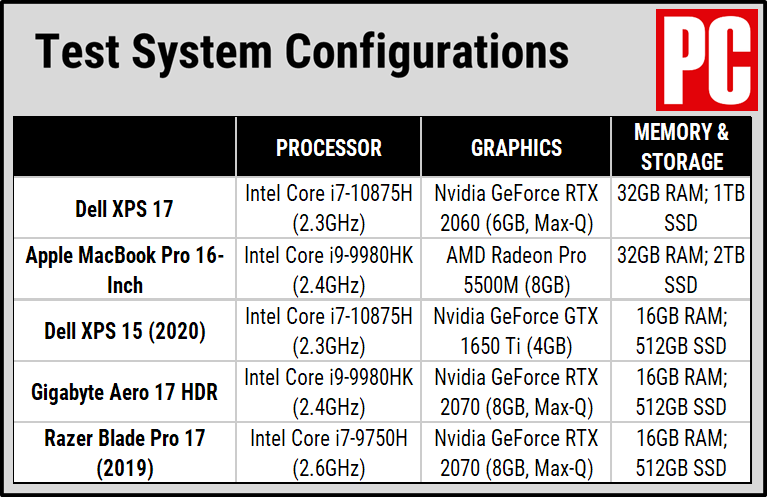
尽管我们评测的MacBook Pro配置更加昂贵,但大部分额外成本都归功于其庞大的2TB SSD,而且增加的存储容量不会对整体系统性能产生重大影响。
在我们运行的PCMark 10测试中,任何得分超过4,000的笔记本电脑都将为文档和电子表格编辑,视频会议以及某些特殊任务提供出色的性能。即使XPS 17确实低于此标准,即使它确实低于配备Core i9的Aero17。在PCMark 8存储测试中,XPS 17的性能也与竞争对手大致相同,这是可以理解的,因为它们都使用高速SSD作为驱动器。
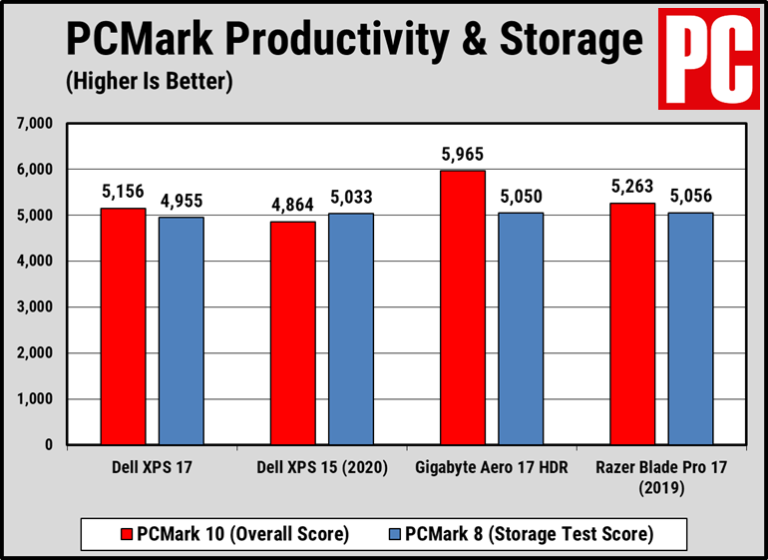
我自己使用XPS 17作为主要PC数天的经验证实了PCMark的结果。一切都如丝般流畅,甚至包括应用程序安装,窗口动画以及打开了大约10个选项卡的浏览。我唯一的不好的是在调整窗口大小和浏览网页时,我经常听到XPS 17的底部发出微弱但引人注意的刺耳声音。它几乎可以肯定是由CPU或GPU中无害的电磁振动引起的,并且不是缺陷,尽管很少能从经过理想的声学测试的高端笔记本电脑中听到。
没有macOS版本的PCMark,因此我们专门的多媒体内容创建基准可以更好地了解XPS 17与苹果旗舰产品相比的性能。在诸如Cinebench中渲染3D图像以及在Handbrake中将4K视频转码为1080p的CPU密集型任务中,XPS 17的性能与配备Core i9的MacBook Pro相比具有竞争力。


虽然从理论上说Core i9比Core i7强大,但是XPS 17使用Intel最新的第10代处理器体系结构,而不是MacBook Pro中的第9代CPU。这可能有助于说明其在Cinebench测试中的更好性能。
XPS 17在我们的图像编辑基准中表现特别出色,该基准涉及在Adobe Photoshop中将一系列滤镜和效果应用于JPG图像。我们使用适用于Windows机器的2018早期版本的Photoshop CC,而Mac使用最新的Photoshop CC版本进行了测试,这一差异不会对结果产生实质性影响。
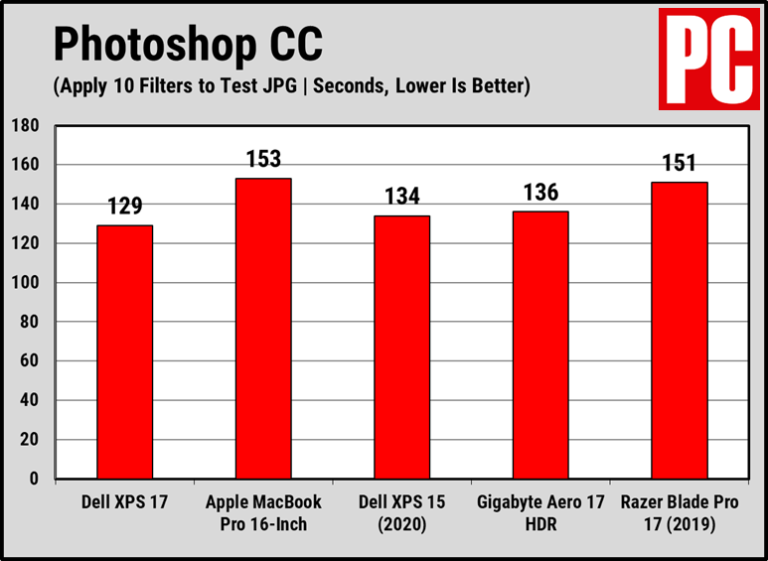
您可以游戏,但要注意功率水平
XPS 17不是游戏笔记本电脑,但是在Razer Blade Pro 17等高端游戏装备中经常发现同等的价格/组件配置,因此我将其进行了一些3D游戏模拟并通过了游戏内基准测试。来自《孤岛惊魂5》和《古墓丽影:崛起》。
在3DMark和Superposition中,RTX 2060可以渲染XPS 17抵御Aero 17 HDR和Blade Pro 17,两者均配备了增强型RTX 2070 GPU,并保持了连续不断的游戏风格3D图形序列。在XPS 15中显着领先于较小的GeForce GTX 1650 Ti。
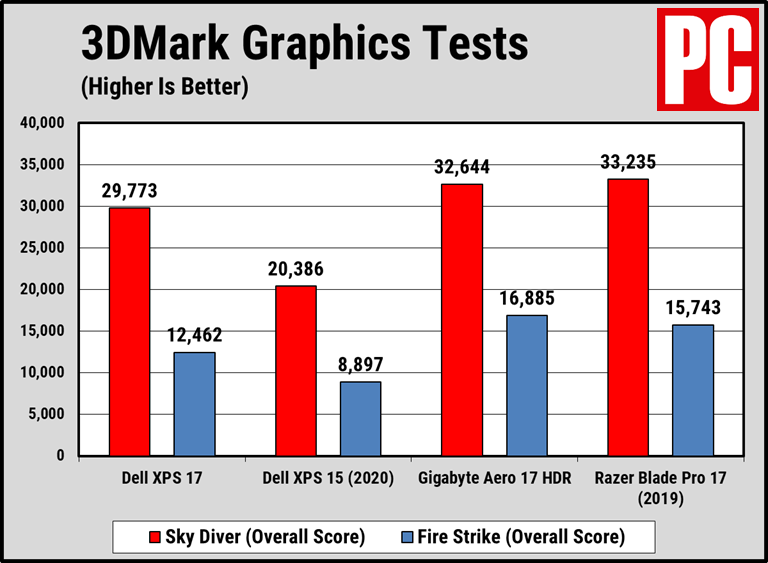

但是,在现实世界的游戏基准测试中,Blade Pro中的RTX 2060和RTX 2070之间的区别立即变得清晰起来。XPS 17在《孤岛惊魂5》和《古墓丽影:崛起》中始终显示每秒减少10到20帧之间的帧数,尽管即使是最挑剔的游戏玩家,即使在1080p分辨率下,它的最低平均得分为68fps,也足以满足所有玩家的需求。
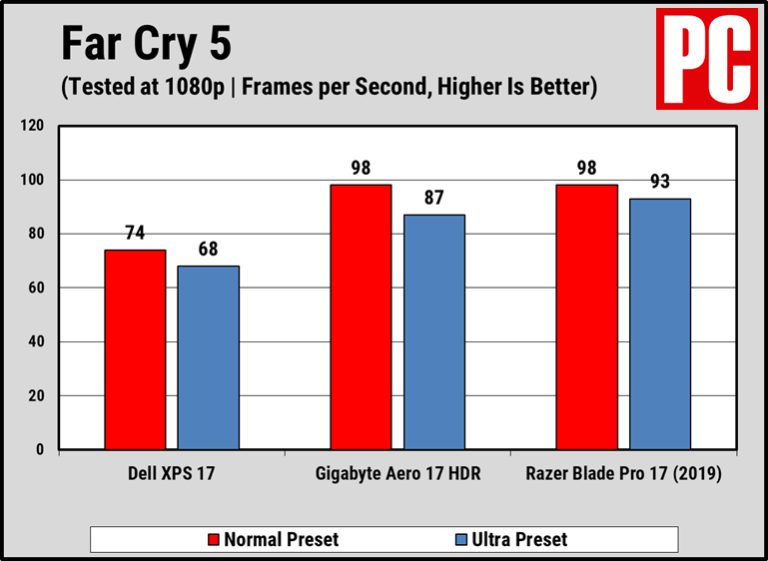
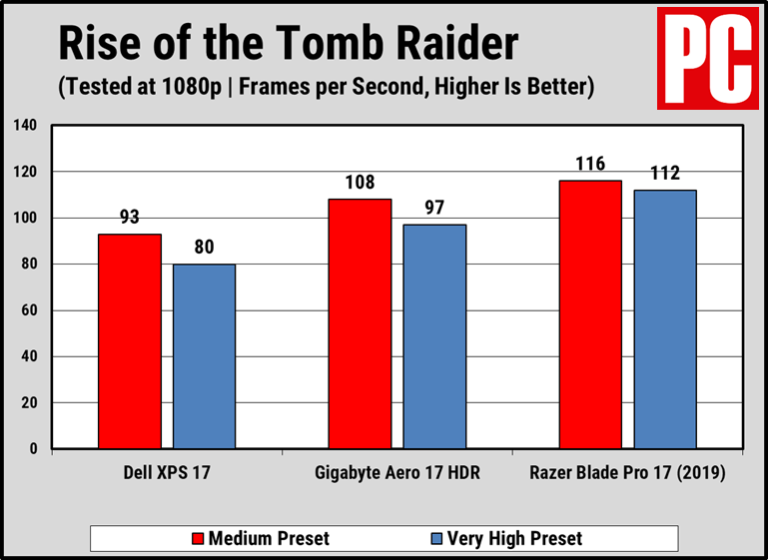
如果您在XPS 17上长时间玩此类游戏,其散热风扇将像电竞笔记本电脑中那样迅速转动并变得很大声。不太常见的是该系统的130瓦AC适配器本身不能提供足够的功率来在完全游戏倾斜的情况下运行CPU和GPU。尽管插入了笔记本电脑,但在游戏基准测试中,我注意到电池的电量从100%降低到93%,这大约需要一个小时才能运行。
除了扩展游戏之外,几乎没有其他情况需要CPU和图形处理器在持续时间内全力以赴。其他具有强大图形功能的非游戏笔记本电脑也遭受此问题的困扰:Microsoft Surface Book 2的95瓦电源也提供了低于其CPU和GPU在全功率下所需的105瓦的电源。这就是游戏笔记本电脑有时配备可笑的大型电源适配器的原因。
戴尔解释说,尽管XPS 17的电池可能会稍微放电,但如果电池电量降至一定水平以下,系统最终会将能量从CPU和GPU转移开来为电池充电。
全天续航
当承受最大压力时,XPS 17可能缺少原始交流电,它可以弥补日常使用中的电池电量。在一定程度上要归功于我们评测单元中升级后的97Whr电池,在电池耗尽之前,它能够出色地播放14小时24分钟的视频。

我们的电池测试涉及在飞行模式开启的情况下以50%屏幕亮度播放的本地存储的720p视频文件,因此这是一个相当宽容的测试,并且不一定像普通笔记本电脑的一天一样苛刻,具体取决于您的工作。尽管如此,大多数具有类似功能组件的游戏笔记本电脑几乎无法达到6个小时的电池寿命,因此XPS 17远离电源插座的耐用性尤其值得注意,特别是考虑到内部的电源部件和具有节电功能的4K显示屏。
非常大的屏幕
XPS 17是近十年来XPS系列的第一个17英寸新成员。最后一个是XPS 17 L702X,它于2011年推出,具有出色的功能选项,现在看起来很古怪。多达4GB的内存,可选的“ 3D”显示。
全新XPS 17是什么,但古朴,和它承担几乎没有相似之处旧的大屏幕台式机替代品,这往往是笨重和丑陋。相反,这是一台功能强大的时尚机器,除了最激烈的3D游戏外,它具有足够的动力,出色的17英寸4K显示屏以及足够的电池寿命,使您可以整天工作或娱乐。

额外的一英寸左右屏幕空间不一定是选择XPS 17而不是XPS 15或MacBook Pro的理由,但是对于那些可以使用它的人来说,这很可能是最终的大屏幕笔记本电脑。
Dell XPS 17(9700)规格
笔记本电脑类: 台式机更换
处理器: 英特尔酷睿i7-10875H
处理器速度: 2.3 GHz
RAM(经测试): 32 GB
引导驱动器类型: 固态硬盘
引导驱动器容量(经测试): 1 TB
屏幕尺寸: 17英寸
触摸屏: 是
面板技术: 入侵防御系统
可变刷新支持: 没有
屏幕刷新率: 60赫兹
图形处理器: 英伟达GeForce RTX 2060(Max-Q)
图形内存 :6 GB
无线网络 :802.11ax,蓝牙
尺寸(HWD): 0.77 x 14.74 x 9.76英寸
重量 :5.53磅
操作系统 :Windows 10
经过测试的电池寿命(小时:分钟): 14:24



